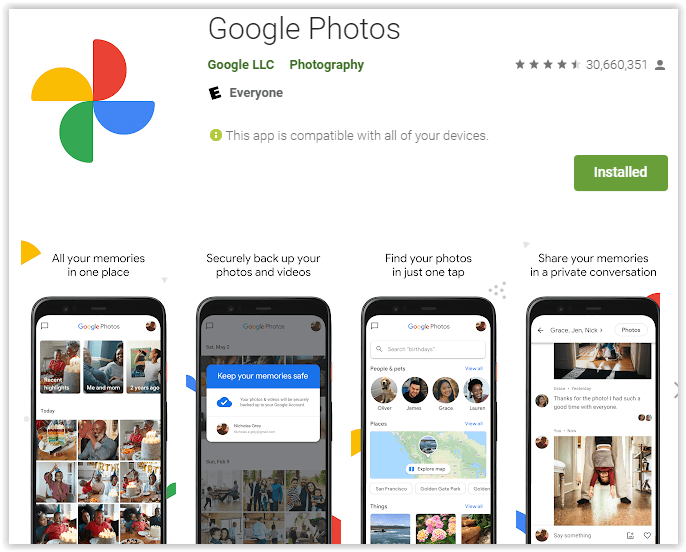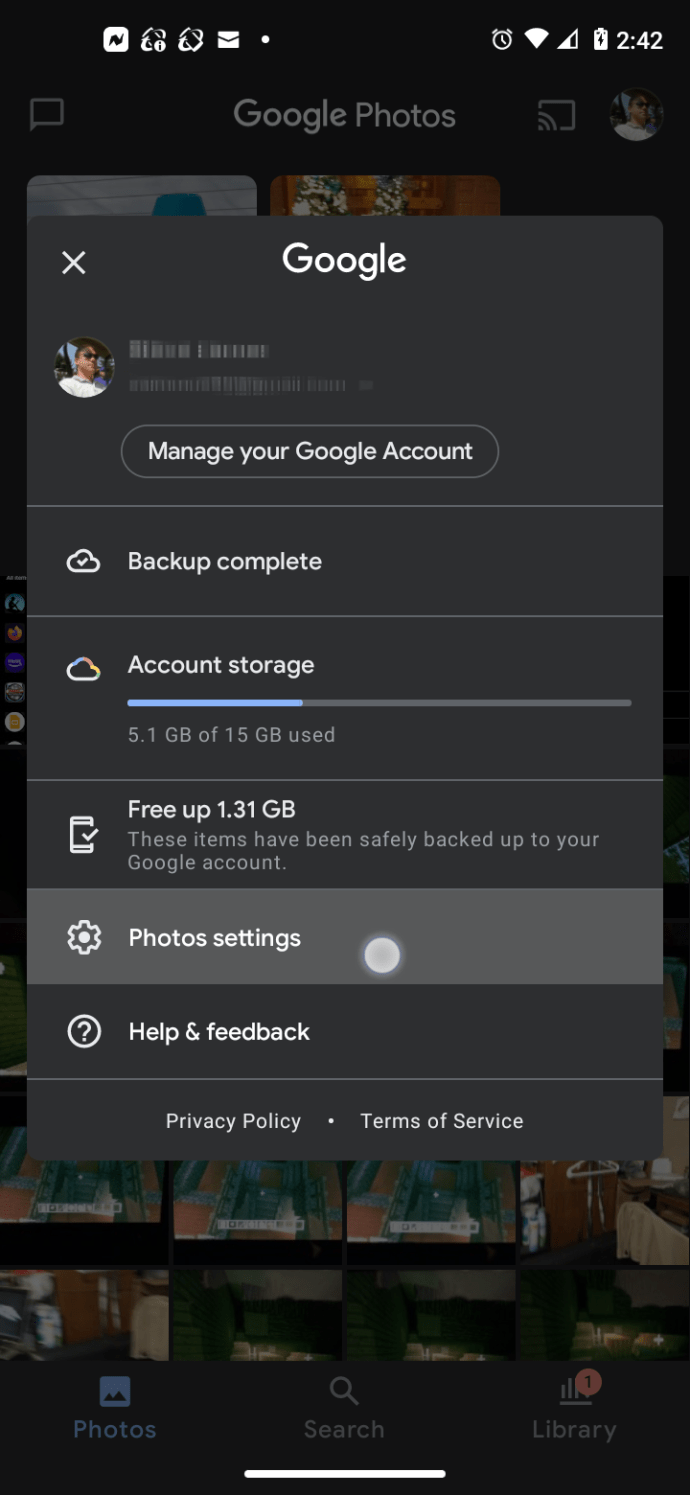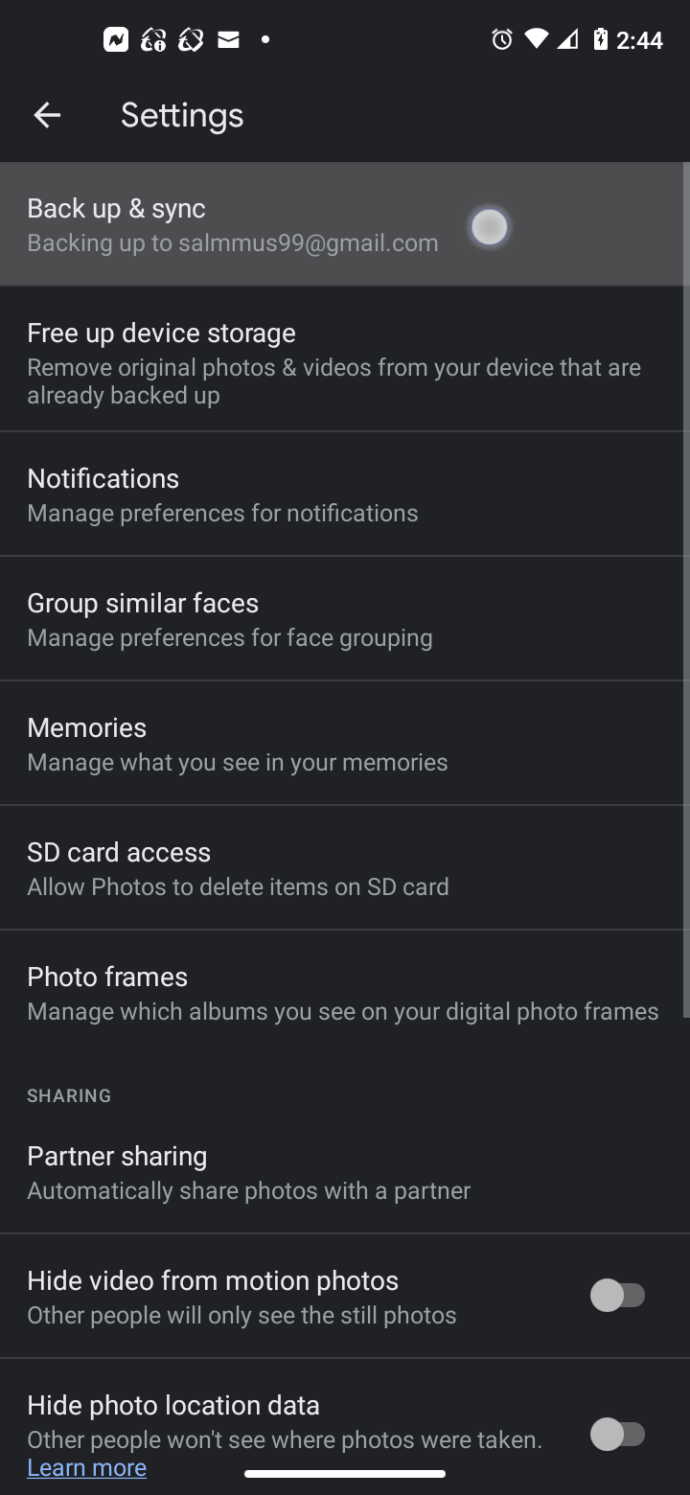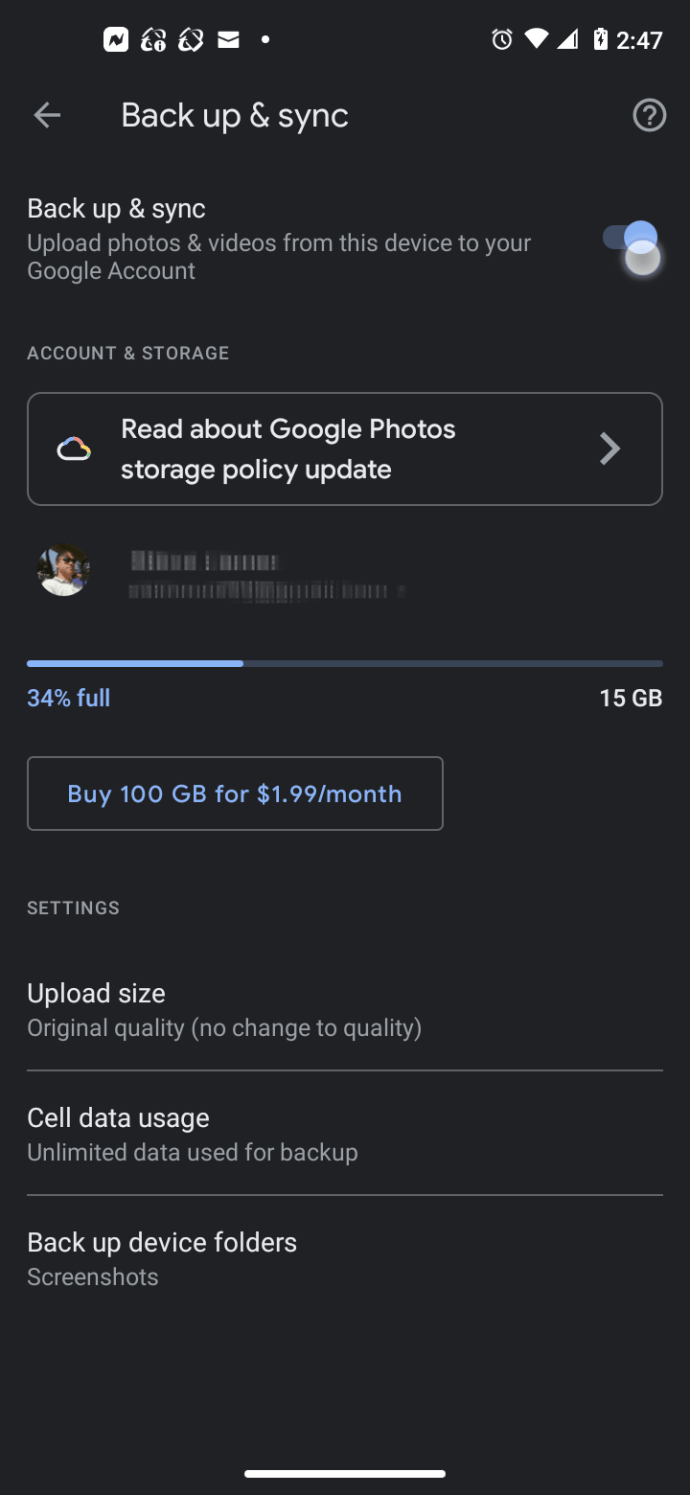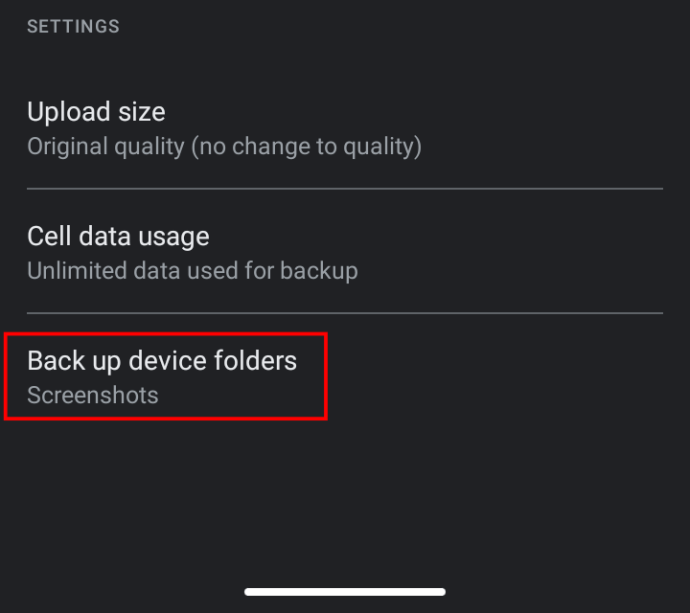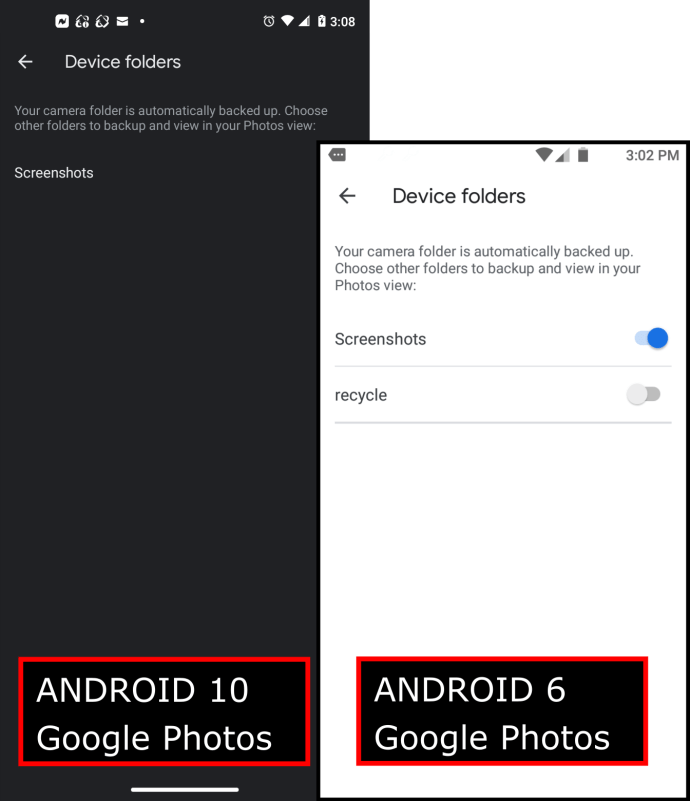在 Android 中填满您的存储空间并不费力,特别是如果您的手机只有 8 或 16GB 的空间。从设备的可用存储空间中减去操作系统数据后,应用程序、照片和视频就不会剩下太多。

在您开始加载您最喜爱的应用程序并拍摄精美的照片和视频后,事情开始变得越来越拥挤。大约在这个时候,您可能会注意到您的手机出现故障、频繁的随机重启以及其他错误或故障。
除了操作系统的空间消耗,Android 还需要一些空闲空间才能自由运行。如果没有太多可用的内部存储空间,您就会开始遇到上述问题。
那么,对于低于 16GB 的内部存储空间,您如何释放足够的空间来保存您最喜爱的应用程序、照片和视频,同时还有足够的剩余空间让 Android 正常运行?这并非不可能,尤其是在最新版本的 Android 中。无论您使用平板电脑还是智能手机,以下都是释放 Android 设备空间的方法。
释放 Android Oreo 及更高版本的存储空间
上述存储问题在早期版本的 Android 中很麻烦,但 Android 8.0 Oreo 稍微改变了一些事情,使系统更高效。在 Oreo 中,Android 组 一切 分类。例如,在您的 贮存 选项,将有一个照片和视频类别,它不仅显示照片和视频占用的累积空间,还显示与照片和视频相关的应用程序(即 Google 相册)。
Google 无法将所有内容都归入特定类别。就是这样 其他应用 和 文件 类别用于,这些可能是您找到最多要删除的内容的标签。

除此之外,Android 8.0 Oreo 到最新的 11.0 Red Velvet Cake 都有一个清除无用数据的巧妙功能。在下面 贮存 设置,有一个 释放空间 按钮。点击此按钮后,Android 会显示一长串已备份的下载、照片和视频(因此无需存储在本地)以及不常使用的应用程序。 Android 不会自动删除这些,您必须经过检查要删除的内容,然后才能选择 释放 按钮以删除所有内容。它会告诉您在该按钮旁边释放了多少空间。

也许那没有为您腾出足够的空间。也就是说,我们必须手动检查应用程序并确保它们不会占用太多空间。一些应用程序可以累积 很多 随着时间的推移数据,特别是流媒体服务。因此,需要手动清除缓存和数据。只需点击您的应用程序,例如 Pandora,然后选择蓝色大 清除数据 和 清除缓存 纽扣。
上述过程在 Android 7.0 Nougat 及更低版本中类似;然而,牛轧糖没有整洁的 释放空间 按钮。您必须逐个检查您的应用程序并检查它们占用的空间量,或者下载新的 Google Files 应用程序以释放空间。


清理照片、视频和云
如果您还没有意识到,照片和视频占据了 一吨 空间,尤其是尽可能高清晰度的照片。每张照片通常只有几兆字节,但是一旦您开始累积成百上千张照片,就会占用 很多 的空间。
释放该区域空间的一种方法是使用 Google 相册,它允许您将照片和视频发送到云端。您再也不必在本地存储照片和视频。
- 打开照片或从 Play 商店安装它。如果出现提示,请使用您的 Google 帐户登录。
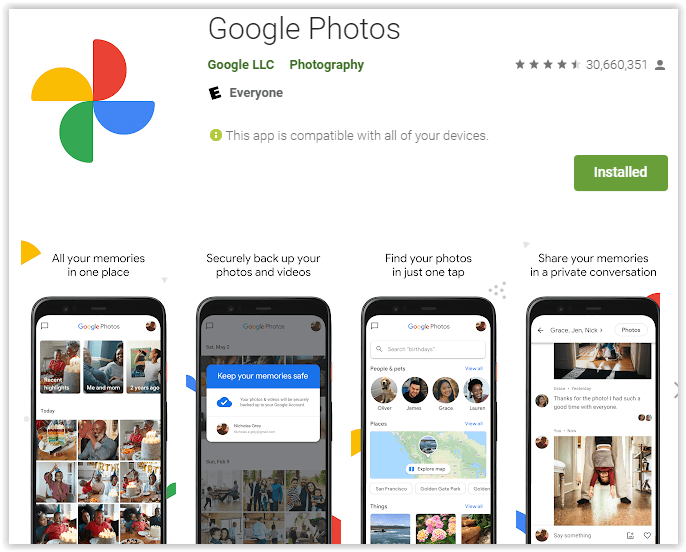
- 接下来,点击您的 用户照片 在应用程序顶部附近,然后选择 “照片设置。”
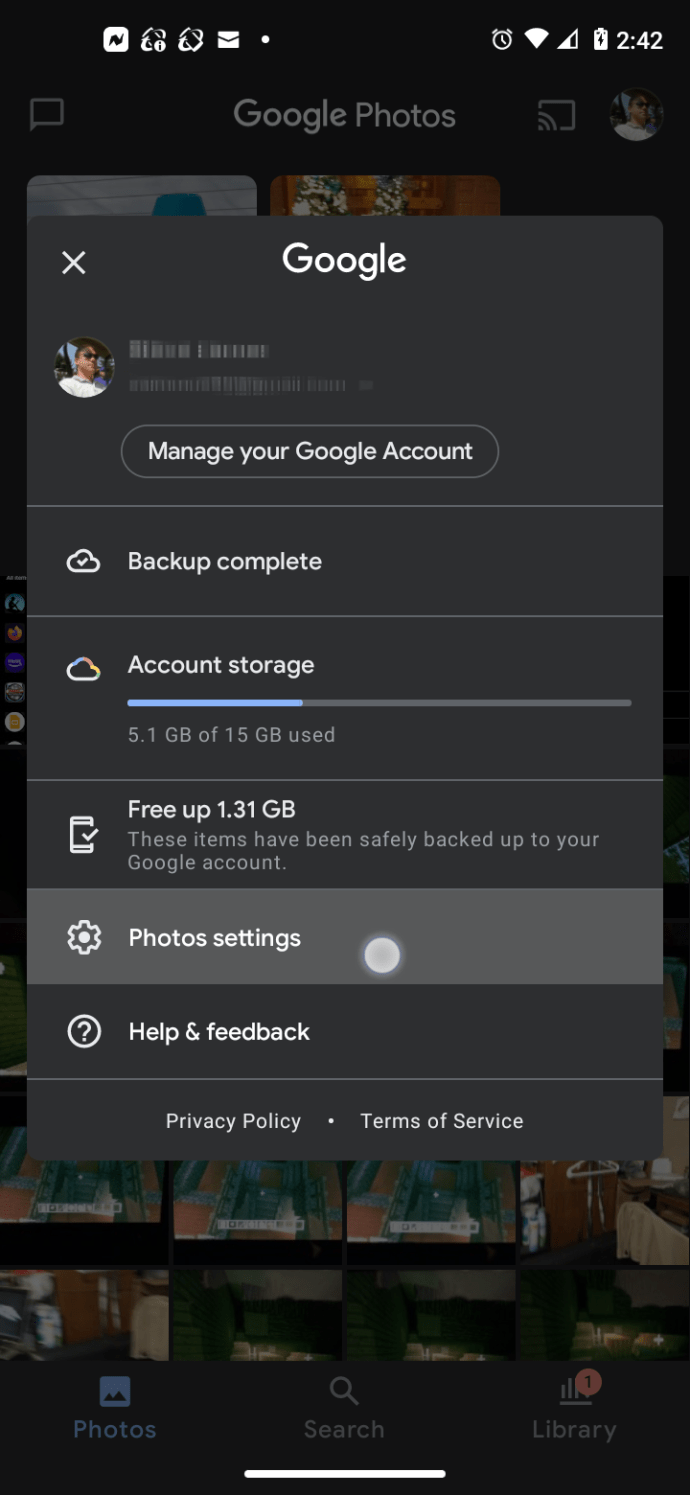
- 轻按 “备份和同步。”
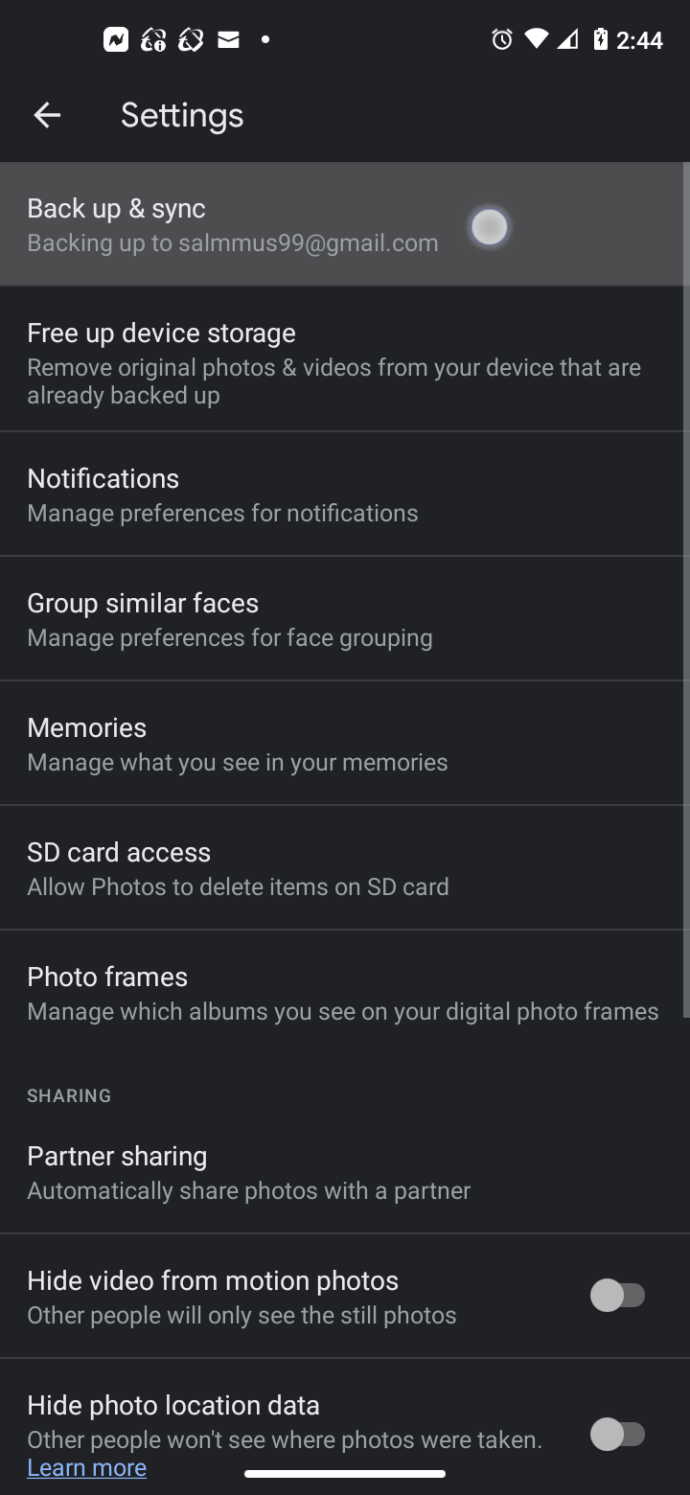
- 确保备份滑块设置为 “在” 位置。
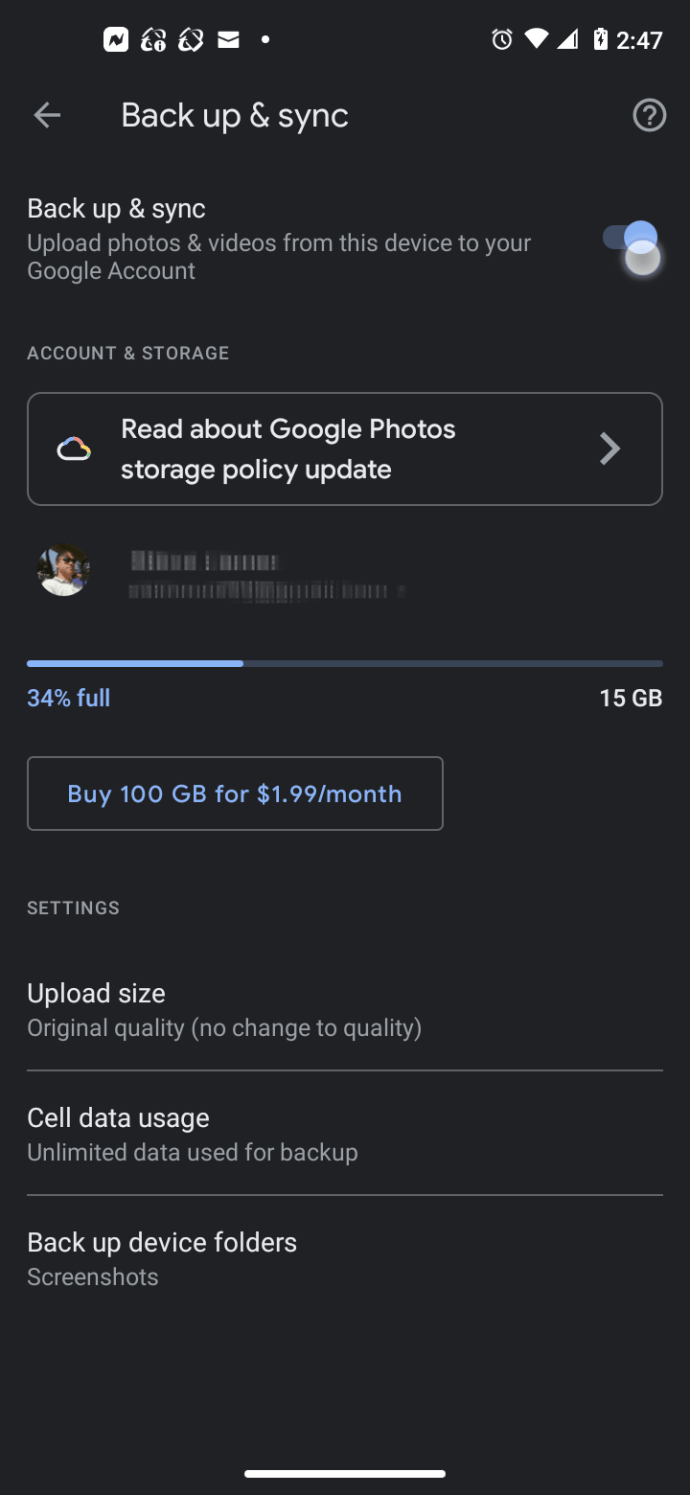
- 如需更多节省空间的选项,请选择底部的“备份设备文件夹”。
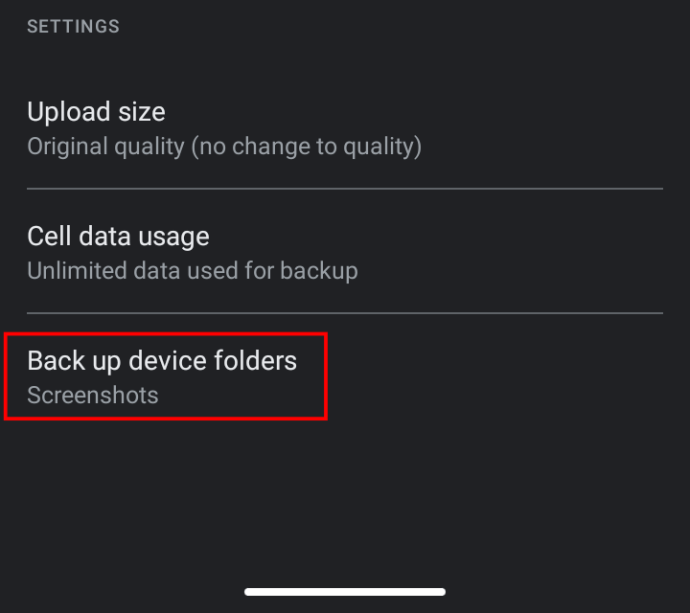
- 将开关/按钮滑动到您要添加的任何文件夹的“开”位置。通常,“屏幕截图”文件夹是唯一的选择,但您可能会发现其他文件夹,例如“回收”。
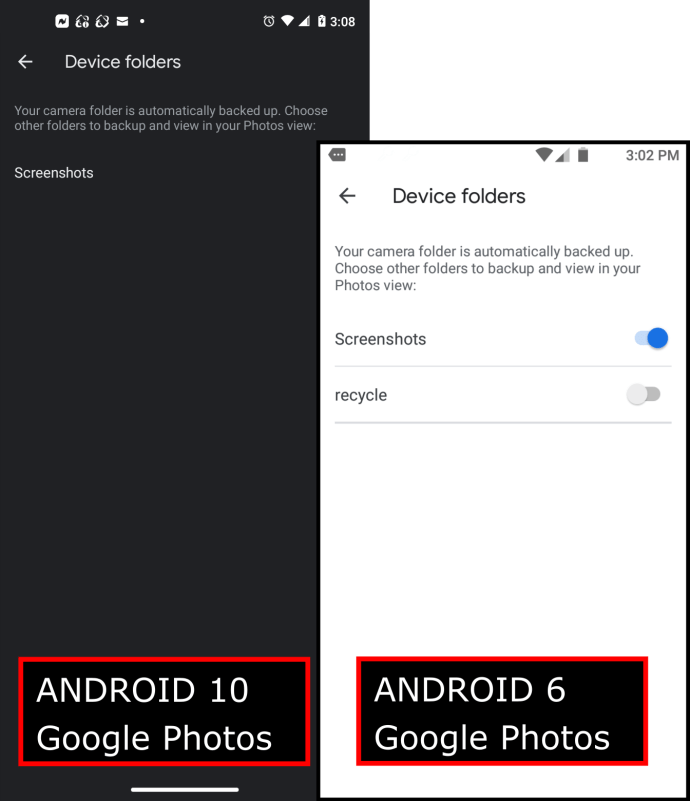
在这里,将您的所有照片和视频发送到云端很容易。只需转动 备份与同步 打开或关闭滑块。当您打开它时,Google 会自动将您的所有照片和视频以及您选择的任何其他文件夹备份到云端。
现在,您可以删除照片和视频的设备副本,无论是将它们传输到 PC 以保留完整分辨率还是只是删除它们。选择已备份的照片(您可以按相册选择它们以加快进程),然后在顶部选择垂直省略号(三点菜单图标)。最后,点击上面写着的按钮 删除设备副本.您的本地照片和视频将被永久删除,但 Google 照片版本仍保留在云端,您可以随时从云端提取和查看。
如果您按照本文中的 Android 步骤操作,您可能已经尝试删除照片和视频的设备副本。但是,那 释放空间 按钮仅提供对已备份的照片和视频的快速检查,但不会浏览您的整个库。也就是说,您可能需要进入首选文件浏览器并确保您的设备副本已同步或传输到其他地方,然后从智能手机中删除它们。不要忘记检查您可能存储图像的其他文件夹。
不是 Google 相册的粉丝?您还可以将照片和视频传输到其他云存储解决方案,例如 Dropbox。
将应用程序和文件传输到 SD 卡
现在有很多智能手机都带有 microSD 卡插槽。 microSD 卡正在手机中消失,但由于大众需求,它们正在卷土重来,即使在旗舰手机中也是如此。如果您的手机有 microSD 卡插槽,我们可以成倍地扩展我们的存储空间——您可以移动照片、视频、音乐,并根据您的 Android 版本,甚至应用程序!如果您还没有 microSD 卡,可以在这里选择一张。
您购买的存储大小完全取决于您的手机可以支持的内容。现在大多数旗舰手机都支持 256GB 或更多,但请上网仔细检查。如果您只想添加几 GB,那么 32GB 或 64GB microSD 卡会很好用,而且成本不会超过 10 美元或 20 美元。
拿到 microSD 卡并将其放入 microSD 卡插槽后,如果您使用的是 Android 6.0 Marshmallow 或更高版本,请将其格式化为便携式或内部存储。完成后,将手机连接到计算机,进入文件资源管理器中的文件系统,然后您只需将文件拖到或剪切到 microSD 卡即可。
将应用程序移动到 SD 卡
您还可以将许多 Android 应用程序移至 microSD 卡。将其设置为便携式或内部存储后,如果您使用的是 Android 6.0 Marshmallow 或更高版本,Android 将提供自动将一些数据移动到 SD 卡的功能。当您选择此选项时,Android 会智能地将应用程序移至 SD 卡(最有意义的应用程序)。您可以告诉它现在移动应用程序,或者您可以稍后再次执行此过程。如果您选择移动文件和应用程序,Android 会告知您释放了多少存储空间。
值得注意的是,如果您将 microSD 卡格式化为内部存储,您将无法手动移动应用程序。在这一点上,这完全是一个自动过程。

如果您使用的是早于 6.0 Marshmallow 的 Android 版本,您可以使用内置选项将一些应用程序移至 Android(同样,仅 一些 应用)。要做到这一点,你会进入你的 贮存 设置,并一个一个地浏览应用程序,寻找一个按钮,上面写着类似的东西 移至 SD 卡.它将尽可能多地移动 microSD 卡上的应用程序数据,以及一些缓存数据。
收盘
如您所见,释放 Android 上的存储空间很容易,但可能是一个复杂的过程。通过执行上述步骤,您应该能够释放足够的存储空间,让 Android 再次像黄油一样顺利运行,或者至少为您可能想要使用的其他内容释放空间。有你自己的秘诀吗?请务必在下面的评论部分给我们留言!